3. 에이블톤 라이브의 Reverb (리버브)

에이블톤 라이브를 실행시키고, 세션 뷰로 전환해보자.
리버브를 줄 수 있는 두가지 방법이 있는데, 우측에 있는 Return channel (사진에선 A Reverb라 쓰여있음)에 있는 것을 사용하던가, 트랙에 그냥 Audio effect->reverb를 추가해주는 것이다.
리턴 채널을 이용한 리버브 Sends

세션 뷰의 오른쪽에 마스터 트랙과 붙어있는 것들이 리턴 채널들이다. 그리고 트랙 볼륨 위에는 Sends가 있는데, 이 기능은 트랙에서 나오는 소리를 리턴 트랙으로 보내고, 리턴 트랙이 이펙트가 입혀진 소리를 마스터 트랙으로 보내 우리의 귀로 들을 수 있게 하는 것이다.
드럼 킷이나 오케스트라에서 모두 동일한 공간감을 주기 위해서 사용하면 좋다.
컴퓨터의 CPU 점유율과 관련해서도 효율적이다. 각 트랙에 리버브를 넣으면 그만큼 CPU 사용량이 많아지기 때문에, 리턴 채널에 Send 해주는 것이 좋다.
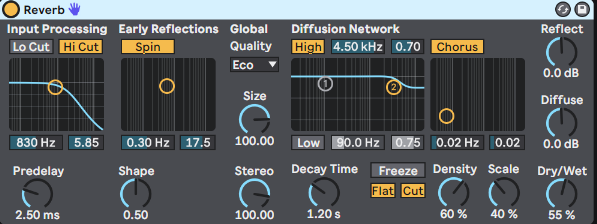
플러그인을 한번 살펴보자. 우측에는 Output과 관련된 파라미터들이 있다.
Dry/Wet

Dry/wet은 Orginal/effected 로 생각하면 된다. 수건을 생각해보면, Dry는 말라있는 원래의 수건이고, Wet은 무언가에 젖어있는 수건이다.
Reflect, Diffuse

에이블톤 라이브의 리버브는 초기 반사음(Early reflection)도 미세하게 컨트롤할 수 있다. Diffuse 노브로는 후기 반사음(Late reflection)을 조절할 수 있다.
아래에 Dry/Wet 노브를 100%로 해주고, Reflect와 Diffuse 컨트롤을 조작해보며 소리에 어떤 변화가 생기는지 들어보자.
Size

사이즈는 방 크기다. Room size라고 생각하면 된다. 이 파라미터는 Reflect와 Diffuse 컨트롤에도 영향을 미친다.
- Turn donw: 작은 방
- Turn up: 큰 방
Decay time

Decay time는 후기 반사음이 초기 반사음의 -60dB까지 떨어지는 시간을 조정한다.
아래에 Stereo을 올려주면 더욱 커다란 공간감이 만들어진다.

초기 반사음에 대한 더 디테일한 컨트롤을 해줄 수 있다.
초기 반사음을 더 부드럽게 해주거나, 뚜렷하게 해줄 수 있다.
Pre delay
보컬에서 Pre delay가 되게 유용하다.
Pre-delay는 원래 신호와 리버브가 마지막으로 결합되는 시간 사이에 약간의 지연을 더해준다.
이 노브를 많이 높여보면 에코가 생긴다. 드럼에서 사용할 때는 조심히 다뤄줘야 한다.
Diffusion Network

리버브의 음색과 퀄리티를 컨트롤해줄 수 있다.